Ha már korábban kiáltotta „Hey Siri” -et iPhone-jára, akkor ismeri ennek a Star Trek-stílusú technológiának az örömét. Még a Home gombot sem kell lenyomva tartania. Természetesen az iPhone -t csatlakoztatni kell, de ez a elég ügyes bulitrükk.
Izgalmas módon hasonlót tehet a Mac számítógépén: a diktálás hangparanccsal aktiválása. Ha legközelebb nagyszerű ötletet kap, és dokumentálnia kell, akkor csak hívja a Mac -et, és diktálja. Se toll, se papír, se gyaloglás egészen a billentyűzetig.
Itt van, hogyan.
Állítsa be a hangutasítást a Mac számítógépén

Fotó: Rob LeFebvre/Cult of Mac
Indítsa el a Rendszerbeállításokat a dokkolóból vagy az Apple menüből, majd kattintson a Diktálás és beszéd elemre. Amikor először engedélyezi a Diktálást a Be választógombra kattintva, a rendszer megkérdezi, hogy engedélyezni szeretné -e a továbbfejlesztett diktálást, amely 1,2 G letöltés. Lépjen tovább, és tegye ezt: ez lehetővé teszi, hogy diktáljon offline állapotban, valamint lehetővé teszi a természetesebb beszédmintát.

Fotó: Rob LeFebvre/Cult of Mac
Ezután térjen vissza a Rendszerbeállítások főképernyőre, és kattintson a Kisegítő lehetőségek elemre. Görgessen a lista aljára a bal oldali ablaktáblában, és kattintson a Diktálás lehetőségre. Ezután kattintson a jobb oldalon található Diktálási parancsok gombra, majd jelölje be a Speciális parancsok engedélyezése jelölőnégyzetet.
Kattintson a Kész gombra, majd jelölje be az Engedélyezze a diktáló kulcsszó kifejezést jelölőnégyzetet. Írja be azt a kifejezést, amelyet a Macnek meg kell hallgatnia a diktálás elindításához. Valami finomat, például „Hé, Macintosh” vagy (ha pofátlanul érzed magad) „Hé, Mr. MacPants”.
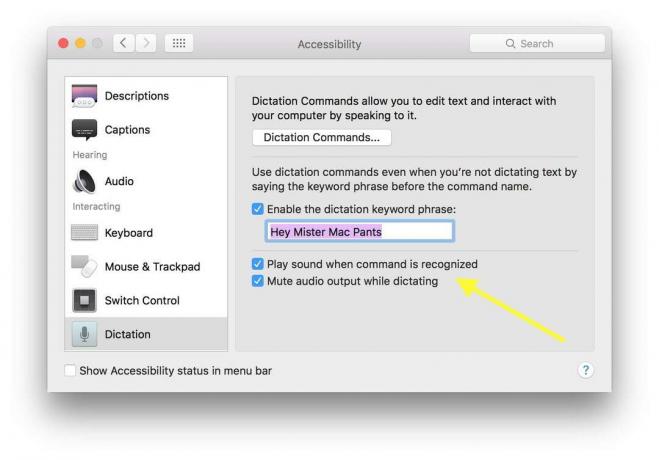
Fotó: Rob LeFebvre/Cult of Mac
Engedélyezze a „Hang lejátszása parancs felismerésekor” lehetőséget, így hallhatja, hogy a Mac készen áll -e a diktálásra. Ellenkező esetben beszélgetni fog a számítógéppel, és nem hallgat. Ide illessze be a házassági viccet.
Valószínűleg engedélyezni szeretné a „Hangkimenet némítása diktálás közben” funkciót is, hogy a Mac hangjai ne zavarják a diktálást. Most bezárhatja a Rendszerbeállításokat.
Mondja meg a Mac gépének, hogy mit írjon be
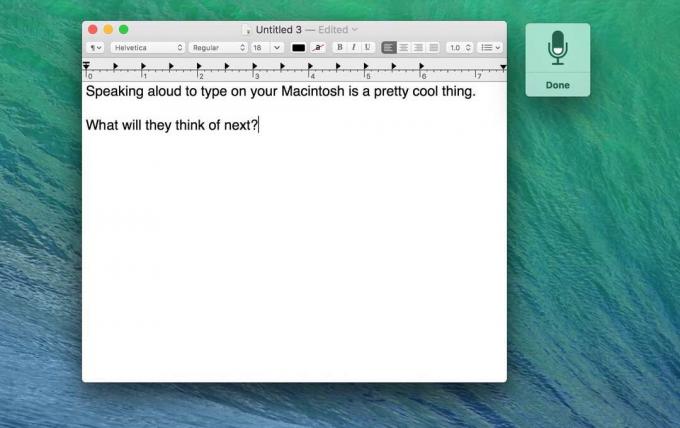
Fotó: Rob LeFebvre/Cult of Mac
Most már csak annyit kell tennie, hogy kipróbálja. Nyisson meg valami TextEdit -et, majd hívja ki a parancsmondatot. Megjelenik a kis diktáló ablak, és a benne található mikrofon ikon animált szinttel rendelkezik. Egyszerűen mondja ki, amit be szeretne írni. Rengeteg más műveletet is alkalmazhat, mint például az Összes kijelölése, az Visszavonás, a Nagybetűk és még sok más - mindez megtalálható a Kisegítő lehetőségek ablak Diktálási parancsai gombjában, a fentiek szerint.
A diktálásnak mindenhol működnie kell, ahol gépelhet, beleértve a Safarit, az Emlékeztetőket, az Oldalakat és hasonlókat. Ha Mac -je nem tud reagálni a hangparancsra, próbáljon meg egy egyszerűbb kifejezést, vagy nyomja meg kétszer a Funkció gombot a Diktálás megjelenítéséhez. Hurrá!
Keresztül: OS X Daily

